فرماندار گریز از مرکز فنری
معرفی
گاورنر گریز از مرکز وسیله ای است که برای کنترل سرعت زاویه ای ماشین های دوار استفاده می شود. یکی از رایج ترین کاربردهای گاورنرهای گریز از مرکز، کنترل دور موتور در دقیقه با تنظیم سوخت رسانی است. قدرت از طریق شفت خروجی موتور به گاورنر منتقل می شود. با افزایش RPM موتور، گاورنر منبع سوخت را کاهش می دهد و در نتیجه انرژی ورودی به موتور را کاهش می دهد.
تعریف مدل
این مدل مدلسازی یک گاورنر گریز از مرکز با فنر را نشان میدهد. گاورنر گریز از مرکز ( شکل 1 ) از یک دوک، دو بازو، دو پیوند، دو توپ پرواز و یک آستین تشکیل شده است. اسپیندل به شفت خروجی موتور متصل است. بازوها از طریق مفاصل لولا در یک انتها به دوک وصل می شوند و فلای بال ها به انتهای دیگر متصل می شوند.
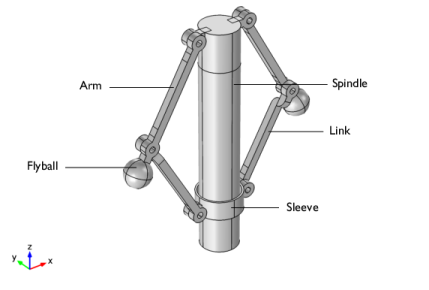
شکل 1: هندسه گاورنر گریز از مرکز.
هر پیوند از طریق مفاصل لولا به بازوی مربوطه و به آستین متصل می شود. آستین بر روی دوک نصب شده است و آزادانه میتواند سر بخورد. این با یک مفصل منشوری مدل سازی شده است. مفصل لولا دارای یک درجه آزادی چرخشی است، در حالی که مفصل منشوری دارای یک درجه آزادی انتقالی در امتداد محور دوک است.
در این مدل یک فنر بین آستین و دوک متصل می شود تا حرکت لغزشی آستین را محدود کند. برای تثبیت آستین در موقعیت تعادل خود، یک داشبورد بین آستین و دوک وصل می شود. فنر و داشپات برای اتصالات منشوری در دسترس هستند.
همانطور که دوک با یک RPM ثابت میچرخد، نیروی گریز از مرکز باعث میشود بازوها، پیوندها و فلایبالها به سمت بیرون حرکت کنند و باعث میشود که آستین روی دوک بلغزد و به سمت بالا حرکت کند.
فنر متصل به آستین حرکت رو به بیرون را محدود می کند و باعث می شود آستین حول یک موقعیت تعادلی که در آن نیروی خالص صفر است نوسان کند. این نوسان ناشی از اثرات اینرسی، توسط داشپت کاهش می یابد.
موقعیت تعادل آستین توسط RPM اسپیندل کنترل می شود. هنگامی که دور در دقیقه دوک افزایش می یابد، آستین به یک موقعیت تعادل جدید حرکت می کند.
نتایج و بحث
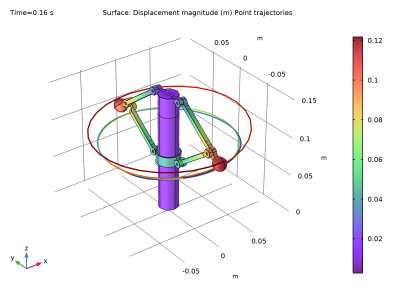
شکل 2: جابجایی قسمت های مختلف گاورنر گریز از مرکز. مسیر یکی از فلای بال ها نیز نشان داده شده است.
شکل 2 جابجایی کل تمام قطعات و مسیر حرکت یکی از فلای بال ها را در یک لحظه خاص نشان می دهد. حداکثر جابهجایی که در فلایبالها دیده میشود، ترکیبی از حرکت چرخشی و حرکت بیرونی است.
شکل 3 تنش ایجاد شده در اجزای گاورنر را در یک لحظه خاص در طول عملیات نمایش می دهد. تنش ها در بازوها و پیوندها حداکثر است و در نزدیکی مفاصل متمرکز می شوند.
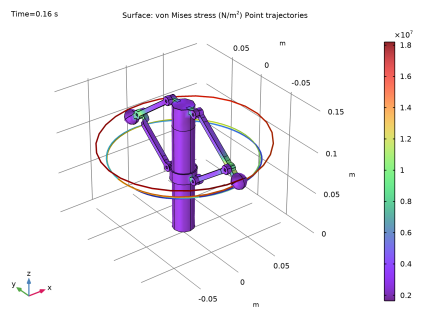
شکل 3: تنش فون میزس در گاورنر گریز از مرکز. مسیر یکی از فلای بال ها نیز نشان داده شده است.
شکل 4 جابجایی آستین را نسبت به دوک در حین کار نشان می دهد. جابجایی بر اساس تعداد دور دوک ترسیم شده است. این شکل نشان می دهد که چگونه آستین از حالت اولیه به حالت تعادل حرکت می کند. پس از چند دور چرخش دوک، RPM به تدریج دو برابر می شود و در نتیجه آستین به موقعیت تعادل جدیدی می رود.
شکل 5 پرتره فاز حرکت کشویی آستین را نشان می دهد. پرتره فاز بینش بیشتری در مورد حرکت می دهد و به وضوح دو موقعیت تعادل مربوط به دو مقدار RPM مختلف را نشان می دهد.
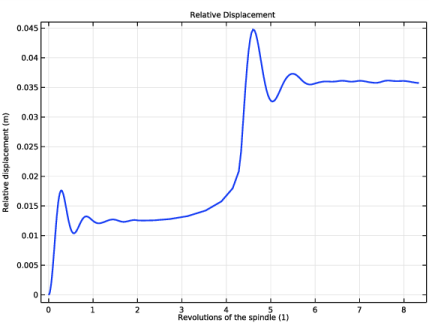
شکل 4: جابجایی نسبی آستین نسبت به دوک.
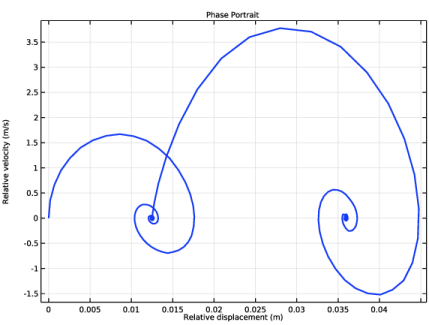
شکل 5: پرتره فازی حرکت کشویی آستین.
فنر و نیروهای میرایی متصل به مفصل آستین-اسپیندل در شکل 6 نشان داده شده است . این نیروها نیروی خارجی اعمال شده بر آستین را به دلیل نیروی گریز از مرکز روی سایر قسمت های گاورنر متعادل می کنند. واضح است که هر زمان که تغییری در سرعت ایجاد شود این نیروها به طور قابل توجهی تغییر می کنند. نیروی میرایی به صفر می رسد در حالی که نیروی فنر در برابر نیروی خارجی مقاومت می کند.
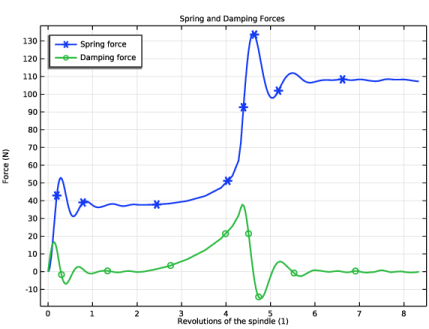
شکل 6: فنر و نیروی میرایی در فنر-داشپات متصل بین آستین و دوک.
شکل 7 مولفه های فضایی نیرو در مفصل لولای بازوی دوک را نشان می دهد. اجزای x و y ماهیت نوسانی دارند و به نسبت یک چهارم دور به یکدیگر جابجا می شوند. مولفه z نیرو به سمت یک مقدار ثابت می رود که توسط RPM کنترل می شود. همچنین، دامنه هر دو مؤلفه x و y با تغییر مقدار RPM تغییر می کند. این تغییر در تعادل نیرو سیستم را نشان می دهد.
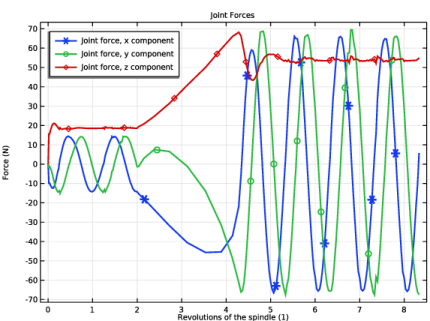
شکل 7: نیروها در مفصل لولا بین دوک و بازو.
نکاتی درباره پیاده سازی COMSOL
• | در این مدل، تمامی اجزا به عنوان عناصر انعطاف پذیر با استفاده از گره Linear Elastic Material مدل سازی می شوند . اگر تنشها و تغییر شکلها در اجزا مورد توجه نباشد، میتوان آنها را به عنوان عناصر صلب با استفاده از گره مواد صلب نیز مدلسازی کرد . |
• | یک گره مشترک می تواند ارتباط مستقیمی بین گره های مواد صلب برقرار کند . با این حال، گره های پیوست برای عناصر انعطاف پذیر برای تعیین مرزهای اتصال مورد نیاز هستند. |
مسیر کتابخانه برنامه: Multibody_Dynamics_Module/Automotive_and_Aerospace/Centrifugal_Governor
دستورالعمل مدلسازی
از منوی File ، New را انتخاب کنید .
جدید
در پنجره جدید ، روی  Model Wizard کلیک کنید .
Model Wizard کلیک کنید .
مدل جادوگر
1 | در پنجره Model Wizard ، روی |
2 | در درخت Select Physics ، Structural Mechanics>Multibody Dynamics (mbd) را انتخاب کنید . |
3 | روی افزودن کلیک کنید . |
4 |
5 | در درخت انتخاب مطالعه ، General Studies>Time Dependent را انتخاب کنید . |
6 |
هندسه 1
واردات 1 (imp1)
1 | در نوار ابزار صفحه اصلی ، روی |
2 | در پنجره تنظیمات برای واردات ، بخش واردات را پیدا کنید . |
3 |
4 | به پوشه Application Libraries مدل بروید و روی فایل centrifugal_governor.mphbin دوبار کلیک کنید . |
5 |
فرم اتحادیه (فین)
1 | در پنجره Model Builder ، در قسمت Component 1 (comp1)>Geometry 1 روی Form Union (fin) کلیک کنید . |
2 | در پنجره تنظیمات Form Union/Assembly ، بخش Form Union/Assembly را پیدا کنید . |
3 | از لیست Action ، Form an assembly را انتخاب کنید . |
4 | تیک Create Pairs را پاک کنید . |
5 |
تعاریف
متغیرهای 1
1 | در نوار ابزار صفحه اصلی ، روی |
2 | در پنجره تنظیمات برای متغیرها ، بخش متغیرها را پیدا کنید . |
3 | در جدول تنظیمات زیر را وارد کنید: |
نام | اصطلاح | واحد | شرح |
ک | 3000 [N/m] | N/M | ثابت بهار |
ج | 10[N*s/m] | N·s/m | ضریب میرایی |
دور در دقیقه | 1000*step1(t) | دور در دقیقه اسپیندل | |
امگا | (2*pi*rpm/60)[rad/s] | سرعت زاویه ای دوک | |
ن | دور در دقیقه/60[s]*t | انقلاب های دوک نخ ریسی |
برای افزایش دور در دقیقه اسپیندل از تابع گام استفاده کنید.
مرحله 1 (مرحله 1)
1 | در نوار ابزار Home ، روی |
2 | در پنجره تنظیمات برای مرحله ، قسمت پارامترها را پیدا کنید . |
3 | در قسمت متن مکان ، 0.125[s] را تایپ کنید . |
4 | در قسمت متن از ، 1 را تایپ کنید . |
5 | در قسمت To text، 2 را تایپ کنید . |
6 | برای گسترش بخش Smoothing کلیک کنید . در قسمت متن Size of transition zone ، 0.01 را تایپ کنید . |
مواد را اضافه کنید
1 | در نوار ابزار Home ، روی |
2 | به پنجره Add Material بروید . |
3 | در درخت، Built-in>Structural steel را انتخاب کنید . |
4 | روی Add to Component در نوار ابزار پنجره کلیک کنید . |
5 | در نوار ابزار Home ، روی |
MULTIBODY DYNAMICS (MBD)
برای جلوگیری از اثرات گذرا، گاورنر برای چرخش حول محور z مقداردهی اولیه می شود .
1 | در پنجره Model Builder ، در قسمت Component 1 (comp1) روی Multibody Dynamics (mbd) کلیک کنید . |
2 | در پنجره تنظیمات برای Multibody Dynamics ، برای گسترش بخش مقادیر اولیه کلیک کنید . |
3 | بردار ω را به صورت مشخص کنید |
0 | ایکس |
0 | y |
امگا | z |
پیوست 1
1 | در نوار ابزار Physics ، روی |
2 | فقط مرزهای 119، 120، 127 و 129 را انتخاب کنید. |
پیوست ها
با استفاده از اطلاعات ارائه شده در جدول زیر می توانید پیوست های باقی مانده را ایجاد کنید:
نام | انتخاب |
پیوست 2 | 89، 90، 92، 93 |
پیوست 3 | 101، 102، 104، 105 |
پیوست 4 | 191-193، 195 |
پیوست 5 | 210-212، 214 |
پیوست 6 | 166-168، 170، 177، 178 |
پیوست 7 | 138، 139، 141، 142 |
پیوست 8 | 149-151، 153 |
پیوست 9 | 36، 37، 39، 41 |
پیوست 10 | 111، 112، 114، 115 |
پیوست 11 | 16-19، 22، 24 |
پیوست 12 | 48-50، 52 |
پیوست 13 | 66، 67، 69، 71 |
پیوست 14 | 77، 78، 80، 81 |
مفصل منشوری 1
1 | در نوار ابزار Physics ، روی |
2 | در پنجره Settings برای Prismatic Joint ، بخش Attachment Selection را پیدا کنید . |
3 | از فهرست منبع ، پیوست 1 را انتخاب کنید . |
4 | از لیست مقصد ، پیوست 2 را انتخاب کنید . |
5 | قسمت Axis of Joint را پیدا کنید . بردار e 0 را به صورت مشخص کنید |
0 | ایکس |
0 | y |
1 | z |
فنر و دمپر 1
1 | در نوار ابزار Physics ، روی |
2 | در پنجره تنظیمات برای Spring and Damper ، بخش Spring and Damper: Translational را پیدا کنید . |
3 | در قسمت متن k u ، k را تایپ کنید . |
4 | در قسمت متن c u ، c را تایپ کنید . |
مفصل لولا 1
1 | در نوار ابزار Physics ، روی |
2 | در پنجره تنظیمات برای مفصل لولا ، قسمت انتخاب پیوست را پیدا کنید . |
3 | از فهرست منبع ، پیوست 3 را انتخاب کنید . |
4 | از لیست مقصد ، پیوست 4 را انتخاب کنید . |
5 | قسمت Axis of Joint را پیدا کنید . بردار e 0 را به صورت مشخص کنید |
0 | ایکس |
1 | y |
0 | z |
مفصل لولا 2
1 | روی Hinge Joint 1 کلیک راست کرده و Duplicate را انتخاب کنید . |
2 | در پنجره تنظیمات برای مفصل لولا ، قسمت انتخاب پیوست را پیدا کنید . |
3 | از فهرست منبع ، پیوست 5 را انتخاب کنید . |
4 | از فهرست مقصد ، پیوست 6 را انتخاب کنید . |
مفصل لولا 3
1 | روی Hinge Joint 2 کلیک راست کرده و Duplicate را انتخاب کنید . |
2 | در پنجره تنظیمات برای مفصل لولا ، قسمت انتخاب پیوست را پیدا کنید . |
3 | از فهرست منبع ، پیوست 7 را انتخاب کنید . |
4 | از لیست مقصد ، پیوست 8 را انتخاب کنید . |
مفصل لولا 4
1 | روی Hinge Joint 3 کلیک راست کرده و Duplicate را انتخاب کنید . |
2 | در پنجره تنظیمات برای مفصل لولا ، قسمت انتخاب پیوست را پیدا کنید . |
3 | از فهرست منبع ، پیوست 9 را انتخاب کنید . |
4 | از لیست مقصد ، پیوست 10 را انتخاب کنید . |
مفصل لولا 5
1 | روی Hinge Joint 4 کلیک راست کرده و Duplicate را انتخاب کنید . |
2 | در پنجره تنظیمات برای مفصل لولا ، قسمت انتخاب پیوست را پیدا کنید . |
3 | از فهرست منبع ، پیوست 11 را انتخاب کنید . |
4 | از لیست مقصد ، پیوست 12 را انتخاب کنید . |
مفصل لولا 6
1 | روی Hinge Joint 5 کلیک راست کرده و Duplicate را انتخاب کنید . |
2 | در پنجره تنظیمات برای مفصل لولا ، قسمت انتخاب پیوست را پیدا کنید . |
3 | از فهرست منبع ، پیوست 13 را انتخاب کنید . |
4 | از فهرست مقصد ، پیوست 14 را انتخاب کنید . |
از یک گره مفصل لولا با یک زیرگره حرکت تجویزی برای مدل سازی چرخش دوک استفاده کنید.
مفصل لولا 7
1 | روی Hinge Joint 6 کلیک راست کرده و Duplicate را انتخاب کنید . |
2 | در پنجره تنظیمات برای مفصل لولا ، قسمت انتخاب پیوست را پیدا کنید . |
3 | از لیست منبع ، ثابت را انتخاب کنید . |
4 | از لیست مقصد ، پیوست 1 را انتخاب کنید . |
5 | قسمت Axis of Joint را پیدا کنید . بردار e 0 را به صورت مشخص کنید |
0 | ایکس |
0 | y |
1 | z |
حرکت تجویز شده 1
1 | در نوار ابزار Physics ، روی |
2 | در پنجره تنظیمات برای حرکت تجویز شده ، قسمت حرکت چرخشی تجویز شده را پیدا کنید . |
3 | از لیست حرکت تجویز شده ، سرعت زاویه ای را انتخاب کنید . |
4 | در قسمت متن ω p ، omega را تایپ کنید . |
مش 1
1 | در پنجره Model Builder ، در قسمت Component 1 (comp1) روی Mesh 1 کلیک کنید . |
2 | در پنجره تنظیمات مش ، قسمت Physics-Controlled Mesh را پیدا کنید . |
3 | از لیست اندازه عنصر ، درشت را انتخاب کنید . |
برای به دست آوردن محلول دقیق تر از مش ریزتر استفاده کنید.
مطالعه 1
مرحله 1: وابسته به زمان
1 | در پنجره Model Builder ، در بخش مطالعه 1 ، روی Step 1: Time Dependent کلیک کنید . |
2 | در پنجره تنظیمات مربوط به زمان وابسته ، قسمت تنظیمات مطالعه را پیدا کنید . |
3 | در قسمت متن زمان خروجی ، range(0,0.001,0.25) را تایپ کنید . |
راه حل 1 (sol1)
1 | در نوار ابزار مطالعه ، روی |
2 | در پنجره Model Builder ، گره Solution 1 (sol1) را گسترش دهید ، سپس روی Time-Dependent Solver 1 کلیک کنید . |
3 | در پنجره تنظیمات برای حل وابسته به زمان ، برای گسترش بخش تحمل مطلق کلیک کنید . |
4 | از لیست روش تحمل ، دستی را انتخاب کنید . |
5 | برای گسترش بخش Time Steping کلیک کنید . از لیست مراحل انجام شده توسط حل کننده ، رایگان را انتخاب کنید . |
6 | از لیست محدودیت حداکثر گام ، Constant را انتخاب کنید . |
7 | در قسمت متن حداکثر گام ، 0.005 را تایپ کنید . |
خاموش کردن مقداردهی اولیه ثابت به شبیه سازی کمک می کند تا به آرامی شروع شود. این همچنین از نیروهای اولیه بالا به دلیل مقادیر اولیه ناسازگار جلوگیری می کند.
8 | برای گسترش بخش Advanced کلیک کنید . قسمت Time Steping را پیدا کنید . زیربخش تنظیمات متغیر جبری را پیدا کنید . از لیست اولیه سازی سازگار ، خاموش را انتخاب کنید . |
9 | در نوار ابزار مطالعه ، |
نتایج
این دستورالعمل ها را برای ایجاد نمودار جابجایی نشان داده شده در شکل 2 دنبال کنید :
جابجایی (mbd)
1 | در پنجره Model Builder ، در قسمت Results، روی Displacement (mbd) کلیک کنید . |
2 | در پنجره Settings for 3D Plot Group ، بخش Data را پیدا کنید . |
3 | از لیست زمان (ها) ، 0.16 را انتخاب کنید . |
مسیرهای نقطه 1
1 | در نوار ابزار Displacement (mbd) ، روی |
2 | فقط نقطه 1 را انتخاب کنید. |
3 | در پنجره تنظیمات برای مسیرهای نقطه ، قسمت Coloring and Style را پیدا کنید . |
4 | زیربخش Line style را پیدا کنید . از لیست نوع ، لوله را انتخاب کنید . |
بیان رنگ 1
1 | روی Point Trajectories 1 کلیک راست کرده و Color Expression را انتخاب کنید . |
2 | در پنجره تنظیمات برای Color Expression ، بخش Expression را پیدا کنید . |
3 | در قسمت Expression text، t را تایپ کنید . |
4 | قسمت Coloring and Style را پیدا کنید . تیک Color legend را پاک کنید . |
جابجایی (mbd)
1 |
2 | در پنجره Model Builder ، در قسمت Results، روی Displacement (mbd) کلیک کنید . |
3 | در نوار ابزار Displacement (mbd) ، روی |
این دستورالعمل ها را برای ایجاد نمودار تنش نشان داده شده در شکل 3 دنبال کنید :
فشار
1 | روی Displacement (mbd) کلیک راست کرده و Duplicate را انتخاب کنید . |
2 | در پنجره تنظیمات برای گروه طرح سه بعدی ، Stress را در قسمت متن برچسب تایپ کنید . |
سطح
1 | در پنجره Model Builder ، گره استرس را گسترش دهید ، سپس روی Surface کلیک کنید . |
2 | در پنجره تنظیمات برای Surface ، روی Replace Expression در گوشه سمت راست بالای بخش Expression کلیک کنید . از منو، Component 1 (comp1)>Multibody Dynamics>Stress>mbd.mises – von Mises stress – N/m² را انتخاب کنید . |
3 | در نوار ابزار استرس ، روی |
از دستورالعمل های زیر برای ایجاد نمودار برای جابجایی نسبی آستین همانطور که در شکل 4 نشان داده شده است استفاده کنید :
جابجایی نسبی
1 | در نوار ابزار صفحه اصلی ، روی |
2 | در پنجره تنظیمات برای گروه طرح 1 بعدی ، Relative Displacement را در قسمت متن برچسب تایپ کنید . |
3 | برای گسترش بخش عنوان کلیک کنید . از لیست نوع عنوان ، Label را انتخاب کنید . |
جهانی 1
1 | روی Relative Displacement کلیک راست کرده و Global را انتخاب کنید . |
2 | در پنجره تنظیمات برای جهانی ، روی Replace Expression در گوشه سمت راست بالای بخش y-Axis Data کلیک کنید . از منو، Component 1 (comp1)>Multibody Dynamics>Prismatic Joint>Prismatic Joint 1>mbd.prj1.u – Relative displacement – m را انتخاب کنید . |
3 | برای گسترش بخش عنوان کلیک کنید . از لیست نوع عنوان ، هیچکدام را انتخاب کنید . |
4 | برای گسترش بخش Legends کلیک کنید . تیک Show legends را پاک کنید . |
5 | برای گسترش بخش Coloring and Style کلیک کنید . از لیست Width ، 2 را انتخاب کنید . |
6 | قسمت x-Axis Data را پیدا کنید . از لیست Parameter ، Expression را انتخاب کنید . |
7 | در قسمت Expression text، N را تایپ کنید . |
جابجایی نسبی
1 | در پنجره Model Builder ، روی Relative Displacement کلیک کنید . |
2 | در نوار ابزار Relative Displacement ، روی |
از دستورالعمل های زیر برای ایجاد یک پرتره فازی از حرکت آستین همانطور که در شکل 5 نشان داده شده است استفاده کنید :
پرتره فاز
1 | در نوار ابزار صفحه اصلی ، روی |
2 | در پنجره تنظیمات برای گروه طرح 1 بعدی ، Phase Portrait را در قسمت نوشتار Label تایپ کنید . |
3 | قسمت عنوان را پیدا کنید . از لیست نوع عنوان ، Label را انتخاب کنید . |
جهانی 1
1 | روی Phase Portrait کلیک راست کرده و Global را انتخاب کنید . |
2 | در پنجره تنظیمات برای جهانی ، روی Replace Expression در گوشه سمت راست بالای بخش y-Axis Data کلیک کنید . از منو، Component 1 (comp1)>Multibody Dynamics>Prismatic Joint>Prismatic Joint 1>mbd.prj1.u_t – سرعت نسبی – m/s را انتخاب کنید . |
3 | قسمت عنوان را پیدا کنید . از لیست نوع عنوان ، دستی را انتخاب کنید . |
4 | در قسمت متن عنوان ، Phase portrait را تایپ کنید . |
5 | قسمت Legends را پیدا کنید . تیک Show legends را پاک کنید . |
6 | قسمت Coloring and Style را پیدا کنید . از لیست Width ، 2 را انتخاب کنید . |
7 | قسمت x-Axis Data را پیدا کنید . از لیست Parameter ، Expression را انتخاب کنید . |
8 | در قسمت متن Expression ، mbd.prj1.u را تایپ کنید . |
پرتره فاز
1 | در پنجره Model Builder ، روی Phase Portrait کلیک کنید . |
2 | در نوار ابزار Phase Portrait ، روی |
این دستورالعمل ها را برای ایجاد نموداری برای فنر و نیروهای میرایی همانطور که در شکل 6 ارائه شده است دنبال کنید :
نیروهای فنری و میرایی
1 | در نوار ابزار صفحه اصلی ، روی |
2 | در پنجره Settings for 1D Plot Group ، Spring and Damping Forces را در قسمت نوشتاری Label تایپ کنید . |
3 | قسمت Plot Settings را پیدا کنید . |
4 | کادر بررسی برچسب محور y را انتخاب کنید . در قسمت متن مرتبط، Force (N) را تایپ کنید . |
5 | قسمت عنوان را پیدا کنید . از لیست نوع عنوان ، Label را انتخاب کنید . |
6 | قسمت Legend را پیدا کنید . از لیست موقعیت ، سمت چپ بالا را انتخاب کنید . |
جهانی 1
1 | روی Spring and Damping Forces کلیک راست کرده و Global را انتخاب کنید . |
2 | در پنجره تنظیمات برای جهانی ، بخش y-Axis Data را پیدا کنید . |
3 | در جدول تنظیمات زیر را وارد کنید: |
اصطلاح | واحد | شرح |
mbd.prj1.sd1.Fs | ن | نیروی فنر |
mbd.prj1.sd1.Fd | ن | نیروی میرایی |
4 | قسمت x-Axis Data را پیدا کنید . از لیست Parameter ، Expression را انتخاب کنید . |
5 | در قسمت Expression text، N را تایپ کنید . |
6 | قسمت Coloring and Style را پیدا کنید . از لیست Width ، 2 را انتخاب کنید . |
7 | زیربخش نشانگرهای خط را پیدا کنید . از لیست نشانگر ، چرخه را انتخاب کنید . |
8 | از لیست موقعیت یابی ، Interpolated را انتخاب کنید . |
9 | در نوار ابزار Spring and Damping Forces ، روی |
همانطور که در شکل 7 نشان داده شده است، برای ایجاد نموداری از نیروها در اتصال بین دوک و بازو، این دستورالعمل ها را دنبال کنید :
نیروهای مشترک
1 | در نوار ابزار صفحه اصلی ، روی |
2 | در پنجره تنظیمات برای گروه طرح 1 بعدی ، نیروهای مشترک را در قسمت متن برچسب تایپ کنید . |
3 | قسمت عنوان را پیدا کنید . از لیست نوع عنوان ، Label را انتخاب کنید . |
4 | قسمت Plot Settings را پیدا کنید . |
5 | کادر بررسی برچسب محور y را انتخاب کنید . در قسمت متن مرتبط، Force (N) را تایپ کنید . |
6 | قسمت Legend را پیدا کنید . از لیست موقعیت ، سمت چپ بالا را انتخاب کنید . |
جهانی 1
1 | روی Joint Forces کلیک راست کرده و Global را انتخاب کنید . |
2 | در پنجره تنظیمات برای جهانی ، روی Replace Expression در گوشه سمت راست بالای بخش y-Axis Data کلیک کنید . از منو، Component 1 (comp1)>Multibody Dynamics>Hinge Joint>Hinge Joint 3>Joint force – N>mbd.hgj3.Fx – Joint force, x component را انتخاب کنید . |
3 | روی Add Expression در گوشه سمت راست بالای بخش y-Axis Data کلیک کنید . از منو، Component 1 (comp1)>Multibody Dynamics>Hinge Joints>Hinge Joint 3>Joint force – N>mbd.hgj3.Fy – Joint force, y component را انتخاب کنید . |
4 | روی Add Expression در گوشه سمت راست بالای بخش y-Axis Data کلیک کنید . از منو، Component 1 (comp1)>Multibody Dynamics>Hinge Joint>Hinge Joint 3>Joint force – N>mbd.hgj3.Fz – Joint force, z component را انتخاب کنید . |
5 | قسمت x-Axis Data را پیدا کنید . از لیست Parameter ، Expression را انتخاب کنید . |
6 | در قسمت Expression text، N را تایپ کنید . |
7 | قسمت Coloring and Style را پیدا کنید . از لیست Width ، 2 را انتخاب کنید . |
8 | زیربخش نشانگرهای خط را پیدا کنید . از لیست نشانگر ، چرخه را انتخاب کنید . |
9 | از لیست موقعیت یابی ، Interpolated را انتخاب کنید . |
10 | در نوار ابزار نیروهای مشترک ، روی |
در نهایت، یک انیمیشن از توزیع تنش در گاورنر گریز از مرکز در طول عملیات آن ایجاد کنید.
انیمیشن 1
1 | در نوار ابزار نتایج ، روی |
2 | در پنجره تنظیمات انیمیشن ، بخش صحنه را پیدا کنید . |
3 | از لیست موضوع ، استرس را انتخاب کنید . |
4 | قسمت Frames را پیدا کنید . در قسمت متنی Number of frames عدد 100 را تایپ کنید . |
5 |




